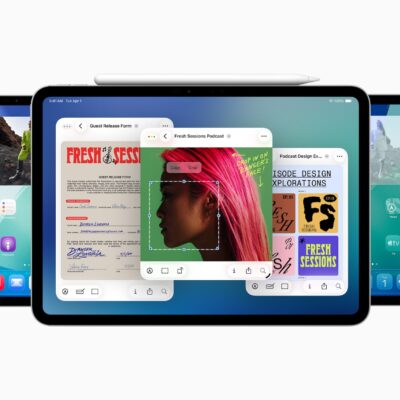W czerwcu, podczas konferencji WWDC 2025, Apple zaprezentowało iOS 26, czyli nową iterację iPhone’owego systemu. Wtedy też, osoby zarejestrowane w programie Developer Beta, mogły zainstalować pierwsze, bardzo wczesne wersje nowego systemu, a kilka dni temu, firma wypuściła wersję Public Beta iOS 26. Jedną z najistotniejszych nowości w iOS 26 bez wątpienia jest pojawienie się wzornictwa Liquid Glass i – co za tym idzie – spora zmiana designu systemu. Tak, jak w zeszłym roku przy iOS 18, tak też tym razem postanowiłem zainstalować betę na swoim iPhonie oraz sprawdzić jak wygląda, co oferuje i jak działa ta jedna z pierwszych wersji nowego iOS.
Instalacja iOS 26 w wersji Public Beta. Jak to zrobić?
Zanim przejdziemy do opisu zmian i nowości w iOS 26, dwa słowa o tym, jak w ogóle zainstalować taką wczesną wersję. Od lat już, Apple prezentuje wersje beta swoich systemów operacyjnych w dwóch kanałach – Developer Beta i Public Beta.
W pierwszym z nich, beta dostępna jest najwcześniej, bo pojawia się do pobrania już w dniu konferencji WWDC, ale – po pierwsze – wymaga to rejestracji w programie Apple Developer (jest to na szczęście zupełnie darmowe i relatywnie proste), a – po drugie – mamy wówczas do czynienia z pierwszymi, potencjalnie najbardziej wypakowanymi błędami wersjami systemu. Czysto teoretycznie, Developer Beta jest skierowana do programistów, którzy chcieliby pisać i optymalizować swoje aplikacje już pod nowe systemy.
Druga, będąca bohaterem tego materiału, czyli Public Beta, to wersja pojawiająca się z reguły około miesiąc po Developer Beta. Ta już, z zasady, ma być trochę bardziej stabilna i skierowana do znacznie szerszej grupy użytkowników, którzy po prostu chcieliby sprawdzić, jak działa nowy system.
No dobrze, ale jak zainstalować betę? Nie jest to wybitnie skomplikowana procedura, ale przed przystąpieniem do całej operacji warto upewnić się, że mamy zrobioną kopię zapasową naszego iPhone’a. Tak na wszelki wypadek. Następnie, musimy zarejestrować się w programie Public Beta lub Apple Developer (to linki do dedykowanych im stron), zależnie od tego, z którego kanału aktualizacji chcemy korzystać. Rejestracja trwa chwilę i ogranicza się w zasadzie tylko do zalogowania na konto Apple oraz zaakceptowania warunków.
Następnie, po kilku minutach możemy już wejść do ustawień iPhone’a, przejść do sekcji Ogólne, potem Uaktualnienia i kliknąć pozycję Uaktualnienia beta. W tym miejscu powinna nam już wyświetlać się już opcja zaznaczenia iOS 26 Public Beta (albo Developer Beta). Jeśli jej jeszcze nie widzimy, warto wtedy uruchomić ponownie telefon. Wówczas, po chwili powinna nam pojawić się dostępna do pobrania aktualizacja beta. W moim wypadku ważyła ona ponad 14 GB, zatem nie przeraźcie się tym faktem.
Cały proces aktualizacji odbywa się już w zasadzie w identyczny sposób, jak przy zwykłym oprogramowaniu. Przy tym, warto uzbroić się w cierpliwość, bo mimo że dysponuję szybkim łączem, pobieranie i instalowanie łącznie trwało u mnie przeszło godzinę.
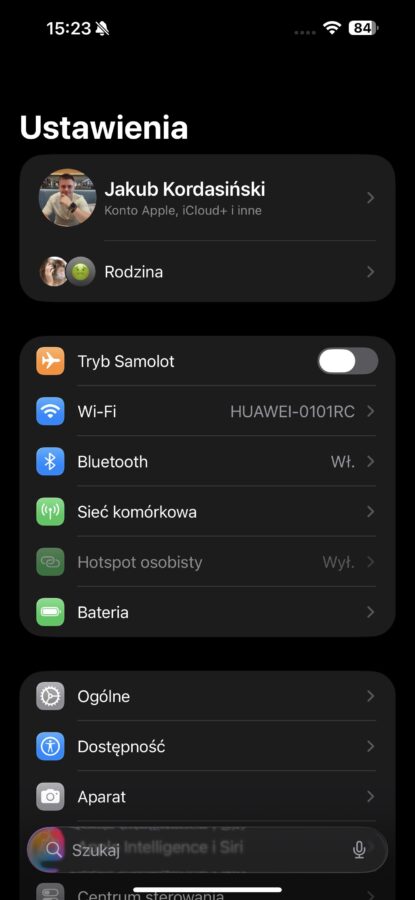
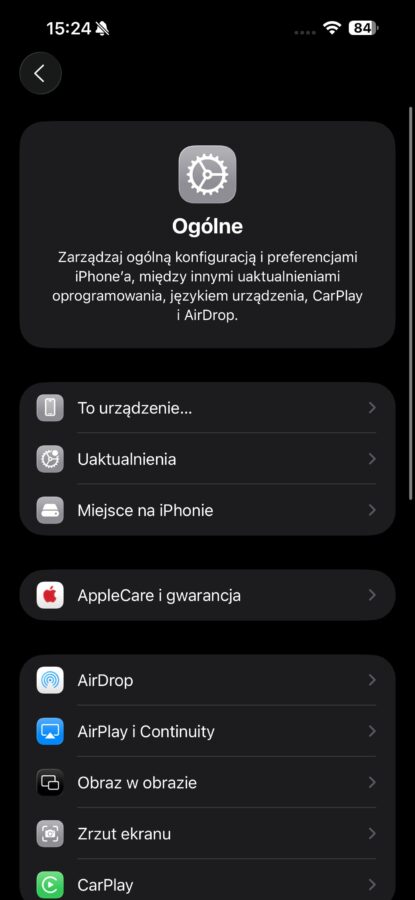
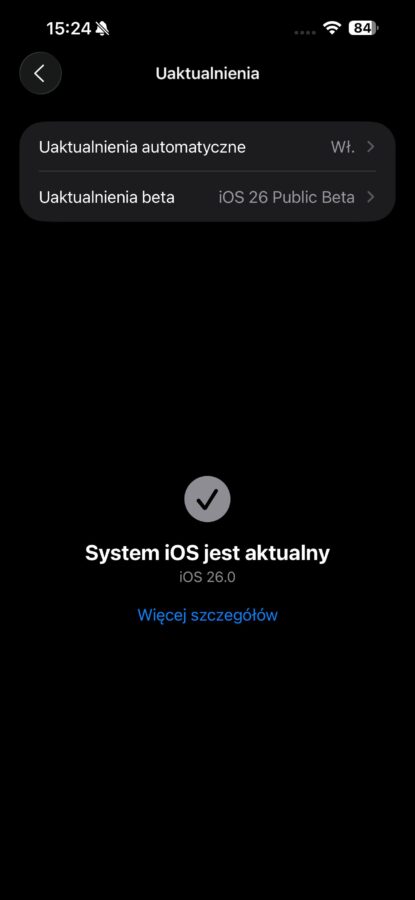
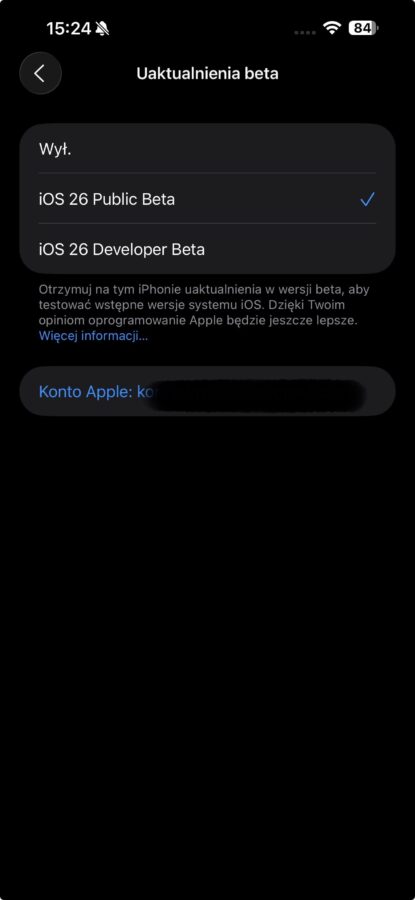

Liquid Glass, wszędzie Liquid Glass
Gdyby chcieć opisać dwoma słowami to, co nowego niesie iOS 26, z pewnością słowa te brzmiałyby: Liquid Glass. Wyrażenie to absolutnie zdominowało tegoroczne WWDC, bowiem nowość ta pojawiła się nie tylko w iOS 26, ale i w równolegle zaprezentowanym iPadOS 26, a także w watchOS 26, macOS Tahoe 26 oraz tvOS 26.
Czym jest to Liquid Glass? To oczywiście nic innego, jak nowy element wzornictwa systemów operacyjnych Apple, który ma w pewnym sensie przypominać nam płynne szkło. W efekcie, elementy te są w pewnej mierze przezroczyste i zmieniają swój wygląd zależnie od tego, co w danym momencie robimy na ekranie.
Na przestrzeni łącznie czterech deweloperskich wersji beta iOS 26 i w zasadzie w każdej z nich Apple zmieniało podejście do Liquid Glass. Początkowo bowiem było ono zbyt przezroczyste, co powodowało brak czytelności poszczególnych elementów interfejsu. W obecnym kształcie wygląda to już naprawdę nieźle.
Za sprawą pojawienia się płynnego szkła, zmienił się wygląd bardzo wielu elementów interfejsu. Inaczej wygląda zegar na ekranie blokady (możemy też teraz zmieniać jego rozciągnięcie), dolny pasek aplikacji, poszczególne przełączniki, okienka dialogowe, wyskakujące powiadomienia, jak i centrum sterowania czy foldery aplikacji.


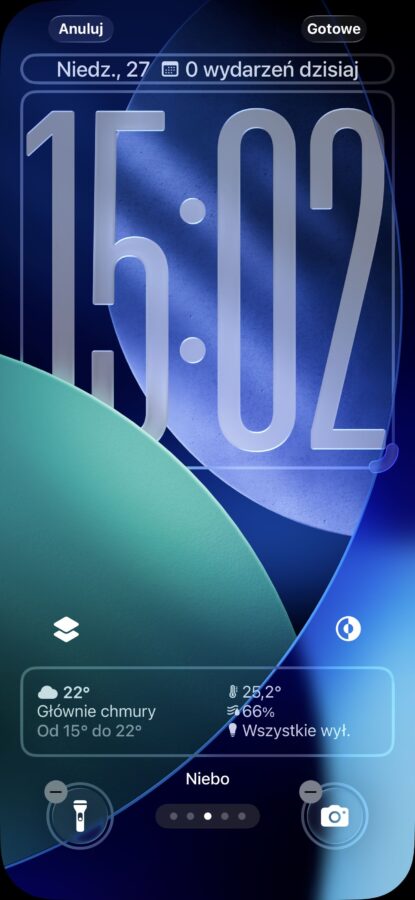
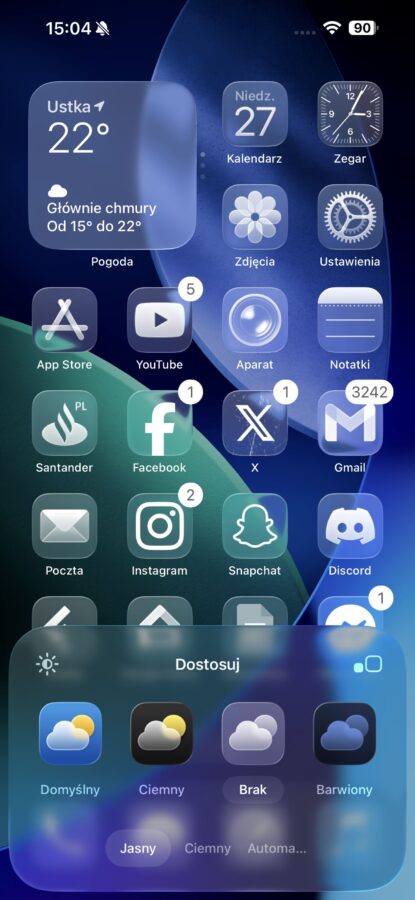
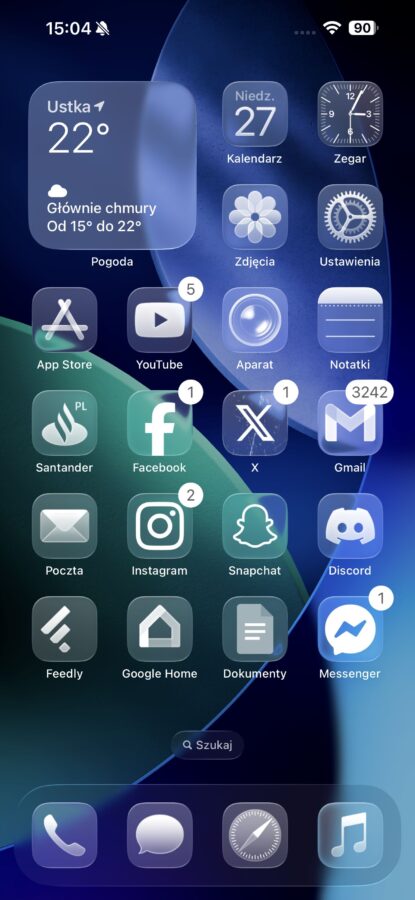
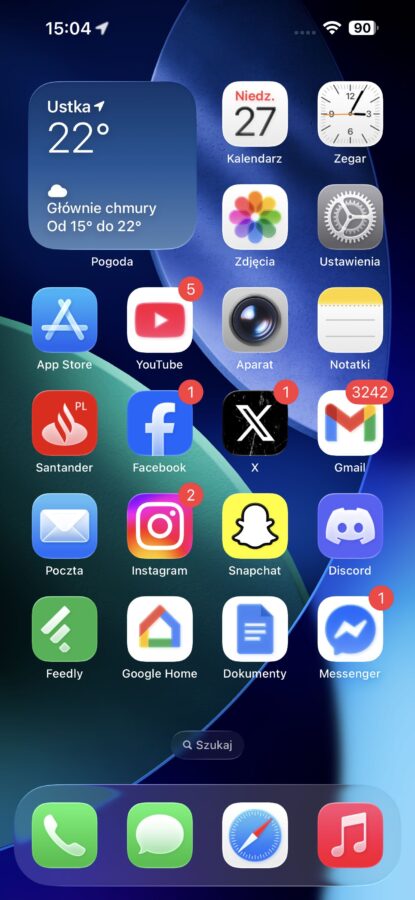
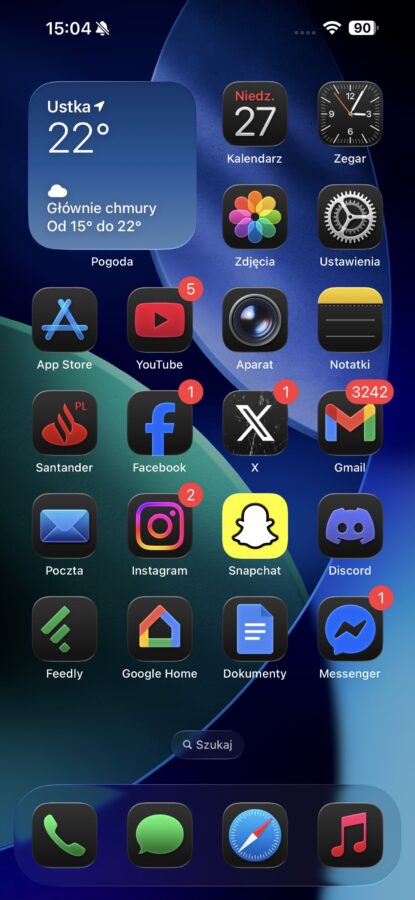
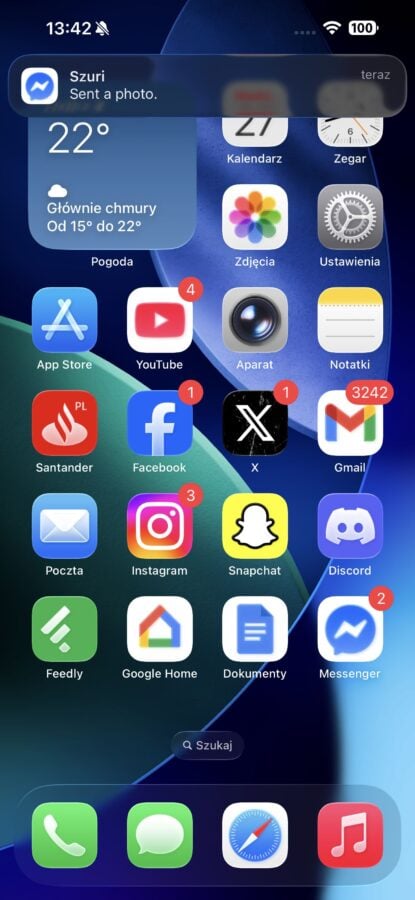
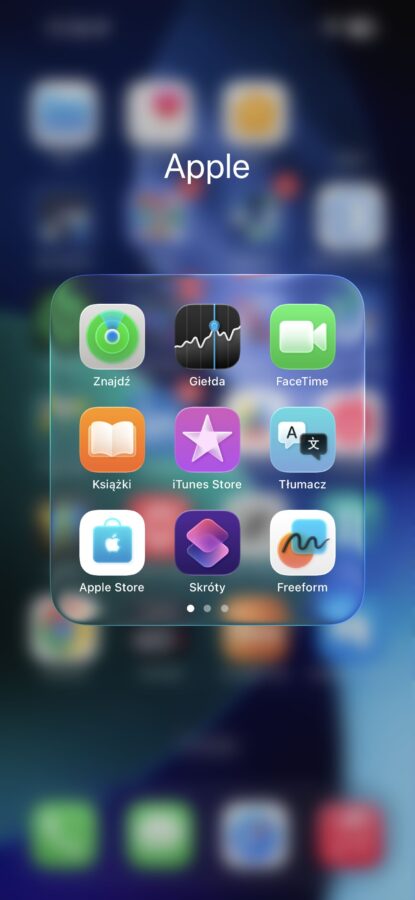
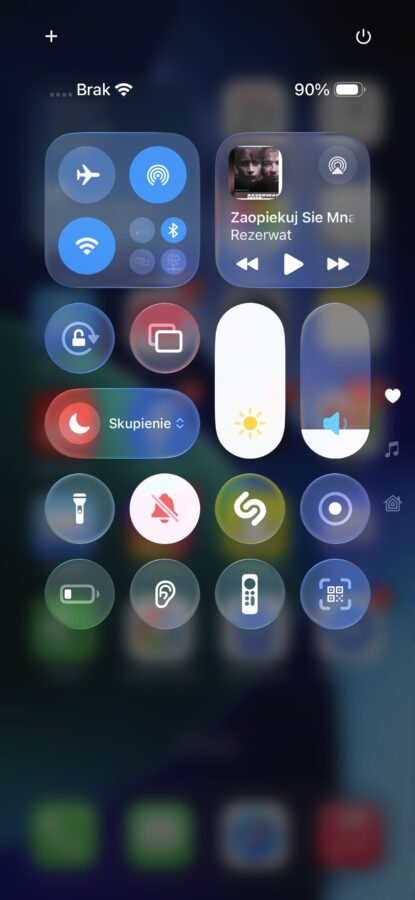
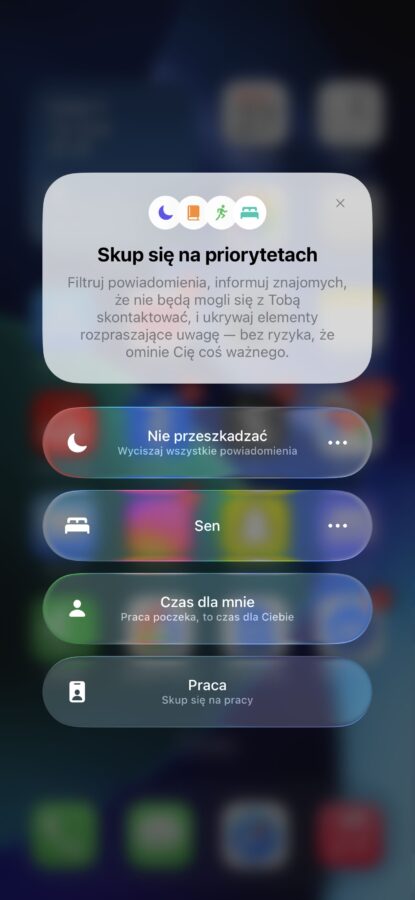
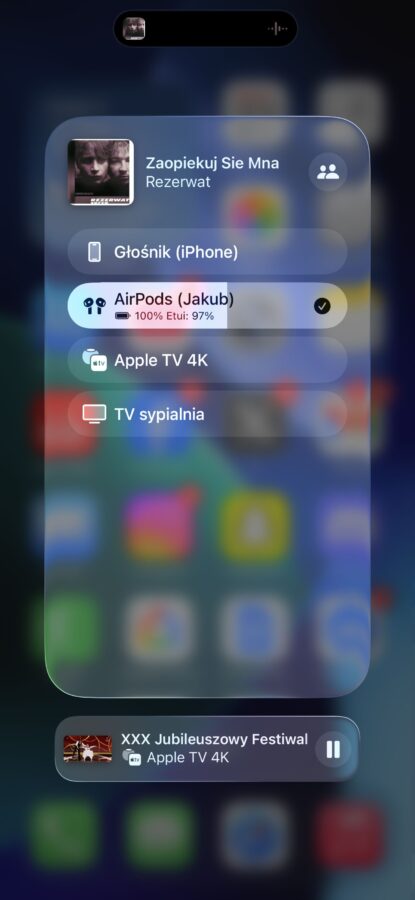

Ogólnemu odświeżeniu uległy ikony aplikacji na pulpicie. Tyczy się to nie tylko przezroczystego wariantu, w którym ikonki najbardziej zbliżają się do wzornictwa Liquid Glass, ale też tych klasycznych w jasnym i ciemnym motywie.
Zmiany związane z Liquid Glass w iOS 26 objęły także większość aplikacji systemowych. W przeglądarce Safari, pasek adresu strony jest częściowo przezroczysty, a także – co równie istotne – dynamicznie zmienia swój rozmiar. Zmniejsza się on bowiem w momencie scrollowania strony internetowej w dół, by – w zamyśle – nie ograniczać nam widoczności elementów na stronie i wraca do swojego rozmiaru przy przewijaniu do góry.
Podobnie zachowuje się też dolny pasek chociażby w aplikacjach Apple Music, Apple TV oraz w Zdjęciach. I to akurat uważam za naprawdę udany zabieg, bowiem skalowanie rozmiaru wszystkich tych paseczków rzeczywiście jest bardzo płynne i faktycznie w momencie, gdy zmniejszają się one przy schodzeniu w dół, sprawia to, że mniej zasłaniają nam treści.
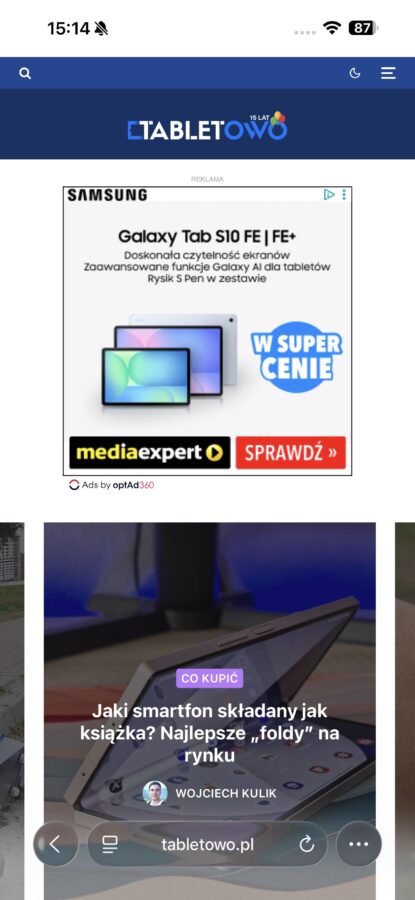

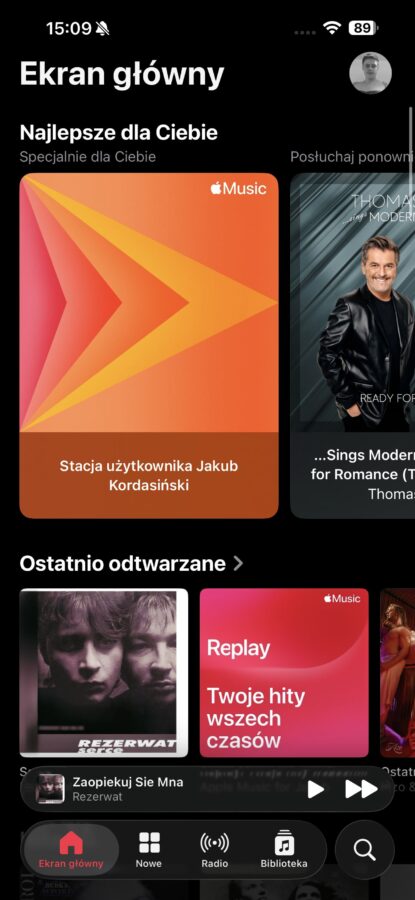
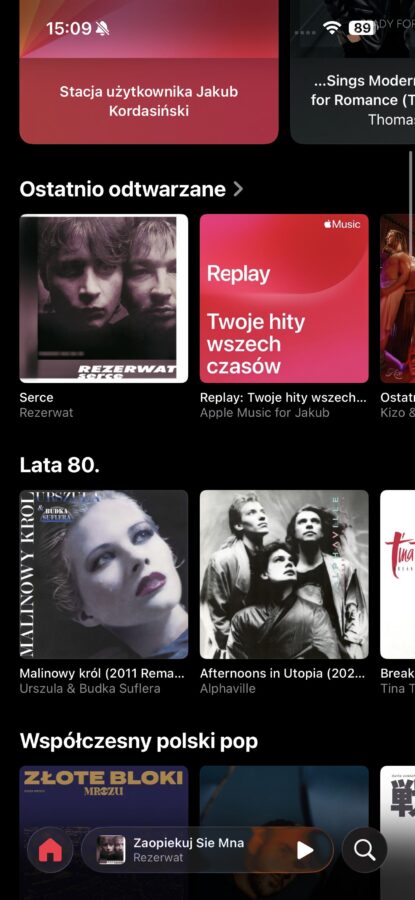
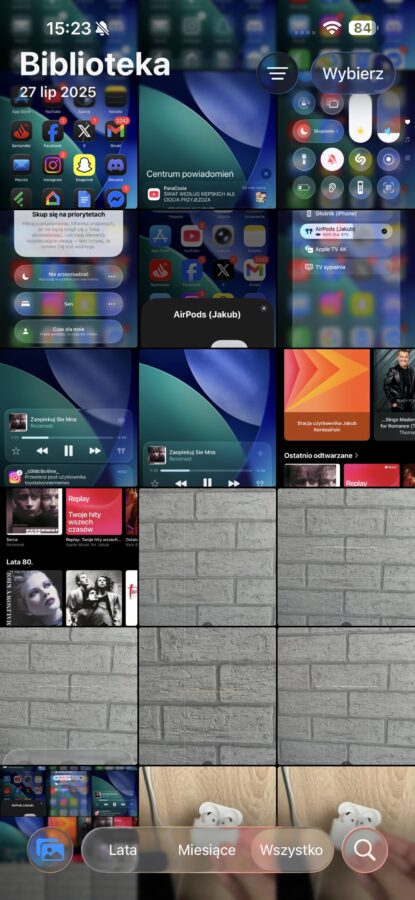
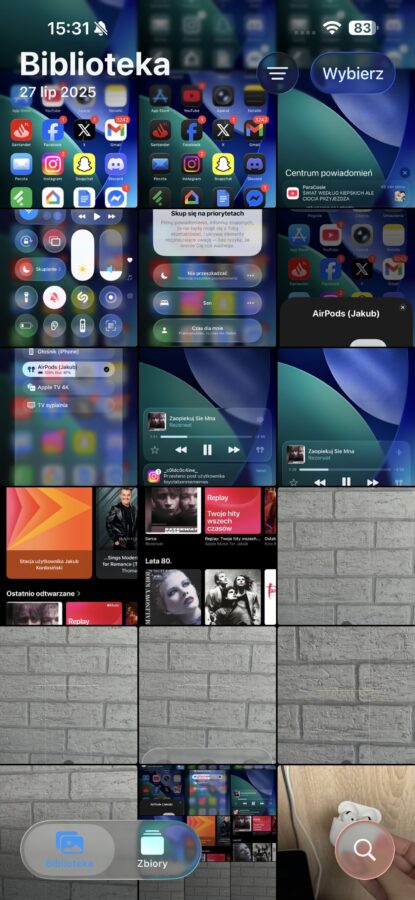
Pozostałych nowości nie ma zbyt wiele
Trzeba otwarcie przyznać, że poza zmianami wizualnymi i wdrożeniem odmienianego przez wszystkie przypadki Liquid Glass, stricte nowych funkcji użytkowych nie ma przesadnie dużo. Bynajmniej nie oznacza to jednak, że nie ma ich wcale.
Niestety, spora część z tych co ciekawszych rzeczy w zasadzie całkowicie nas omija przez brak obsługi Apple Intelligence w języku polskim. Ech, klasyczek. Wśród nich są między innymi automatyczne odbieranie połączeń z nieznanych numerów przez sam telefon celem zapytania kto i w jakim celu dzwoni, asystent oczekiwania na infoliniach, a także tłumaczenie wiadomości z iMessage oraz rozmów przez telefon i FaceTime. Po polsku nie skorzystamy też z Image Playground i przeszukiwania zawartości ekranu przez Apple Intelligence.
Oczywiście, część nowości da się wymusić poprzez zmianę języka telefonu na angielski i aktywację Apple Intelligence, jednakże bez obsługi polskiego – w moim odczuciu – po prostu mija się to z celem.
Nie będę wspominać tutaj kolejny raz o nowościach związanych z Liquid Glass, a o tym, co faktycznie nowe. Tak oto, po ukończeniu aktualizacji, naszym oczom ukazują się przede wszystkim dwie nowe aplikacje na pulpicie – Gry oraz Podgląd.

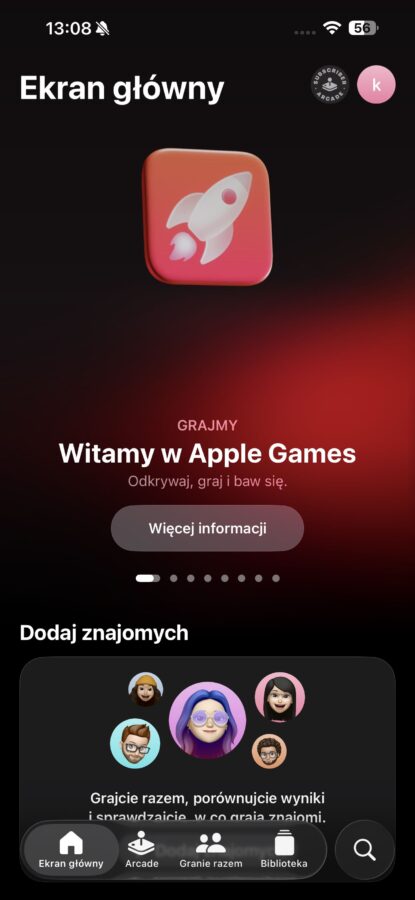
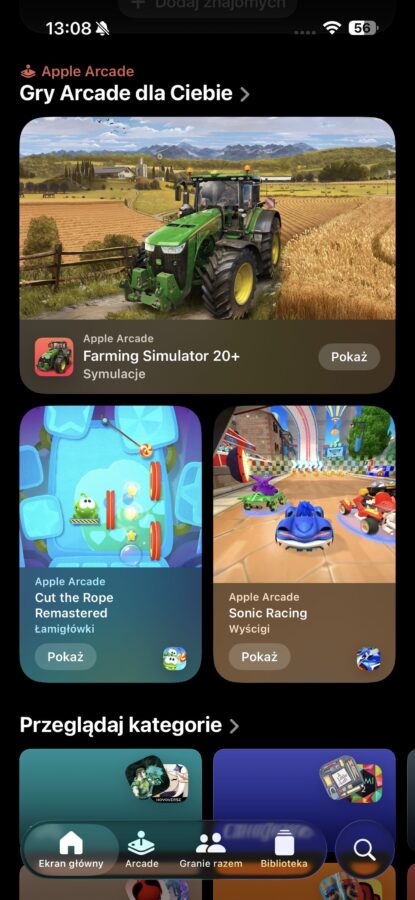
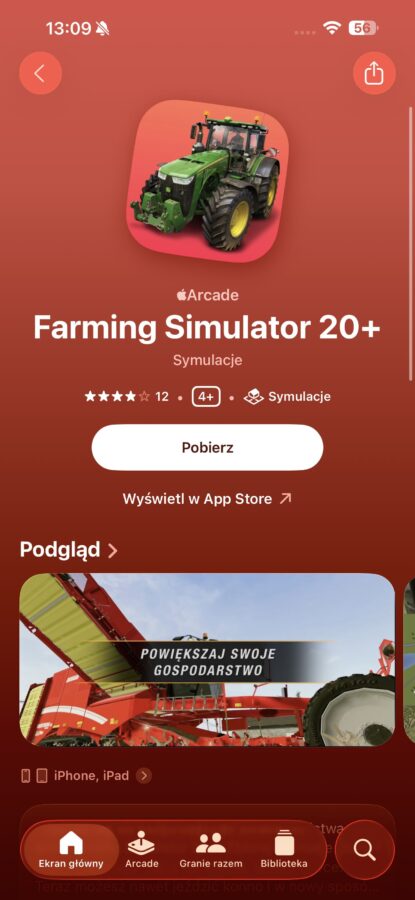
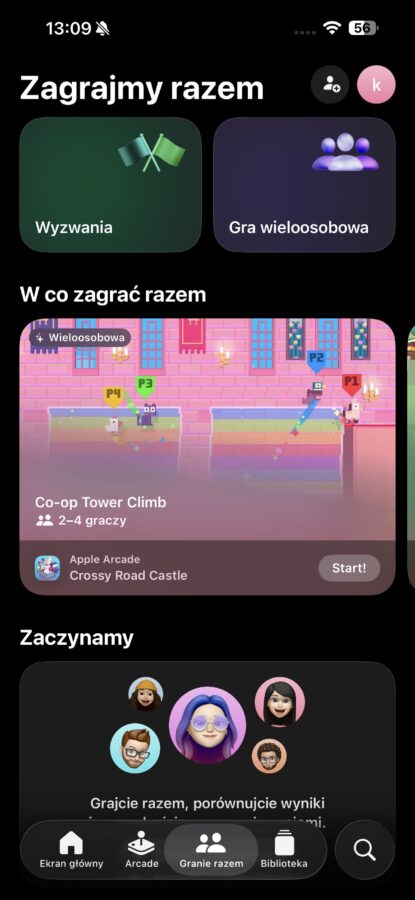
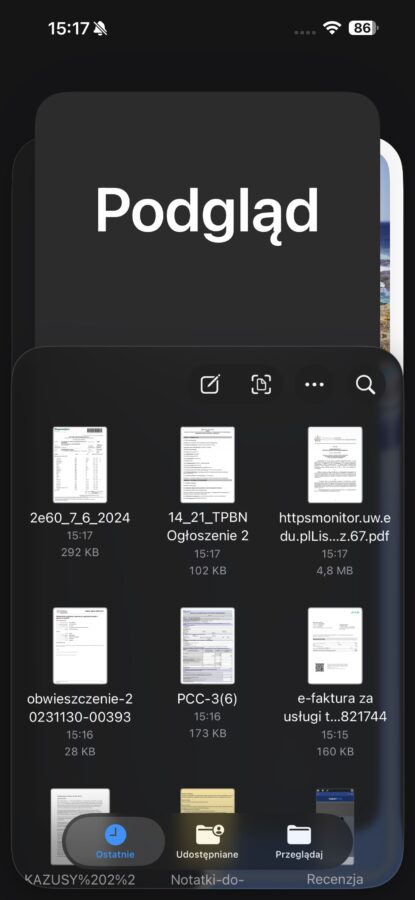
Apka Gry oferuje łatwe agregowanie wszystkiego związanego właśnie z grami do poziomu jednej aplikacji. Pojawiają się tutaj zarówno tytuły zainstalowane już na telefonie, dostępne do pobrania gry z Apple Arcade, osiągnięcia z gier oraz możliwość zaproszenia znajomych do wspólnej rywalizacji w danych grach.
Z kolei aplikacja Podgląd działa w podobny sposób, co ta na Makach. Pozwala na przeglądanie oraz edytowanie dokumentów tekstowych – tyczy się to zarówno ich wypełniania, jak i podpisywania.
Ogromnej metamorfozy doczekała się aplikacja Aparatu, przy czym… mam wątpliwości, czy aby na pewno to są takie zmiany, które przypadną do gustu użytkownikom. Interfejs aparatu został znacząco uproszczony.
Tryby foto i wideo zostały przeniesione na sam dół ekranu, są one większe i domyślnie wyświetlają się tylko dwa podstawowe – zdjęcie oraz wideo. Pozostałe ujrzymy dopiero przesuwając palec po dolnym pasku trybów. Sekcje przełączników jakości zdjęcia/filmu i opcji dodatkowych również uległy przeprojektowaniu.
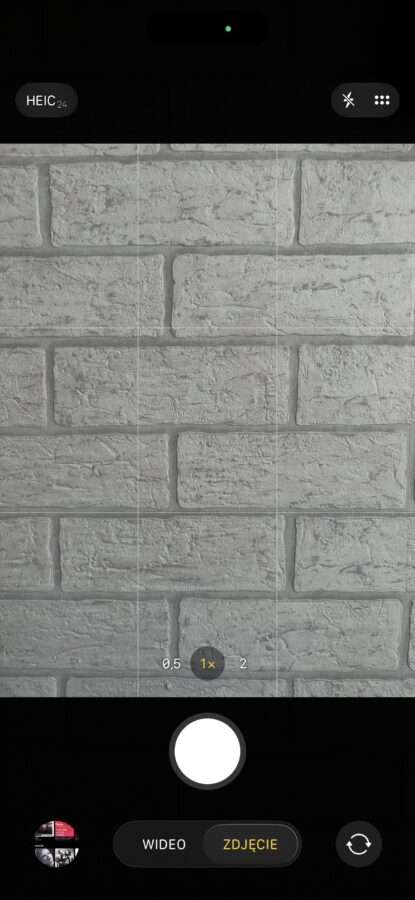
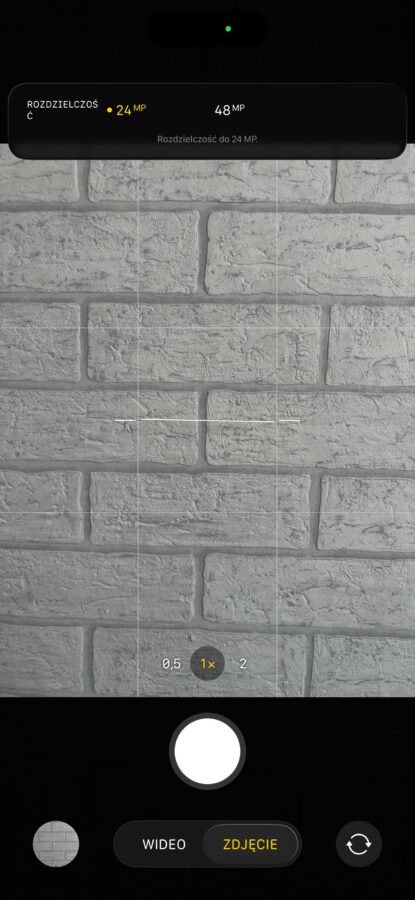
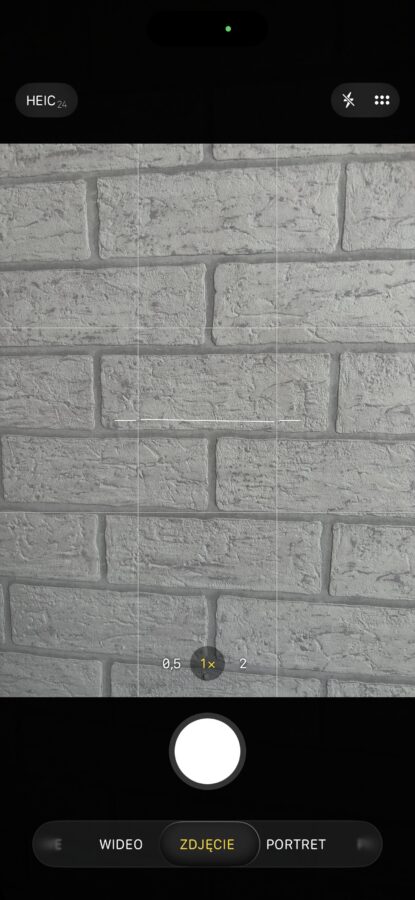

Dwie nowe funkcje pojawiły się także w Wiadomościach, przy czym obie działają podczas korzystania z iMessage. Po pierwsze – użytkownicy mogą teraz tworzyć w konwersacjach (zarówno zwykłych, jak i grupowych) ankiety oraz ustawiać animowane tła czatów. Apple chwali się też nowymi narzędziami wykrywania spamu, dzięki którym możemy zatwierdzać nieznane numery – tyczy się to nie tylko wiadomości, ale i połączeń oraz FaceTime.
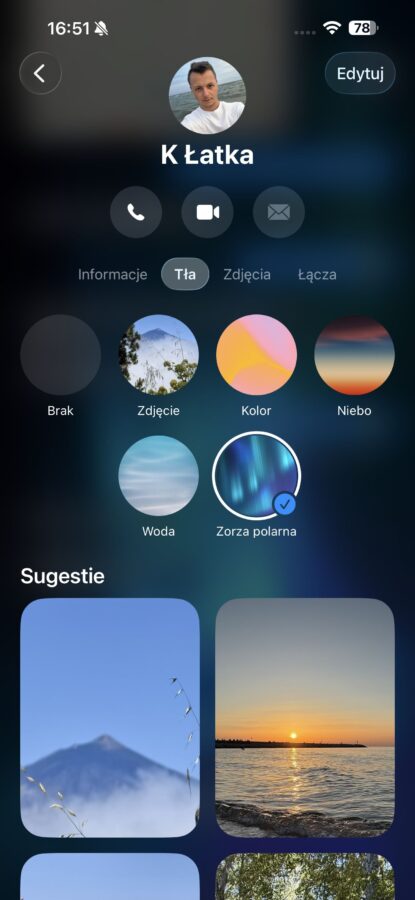

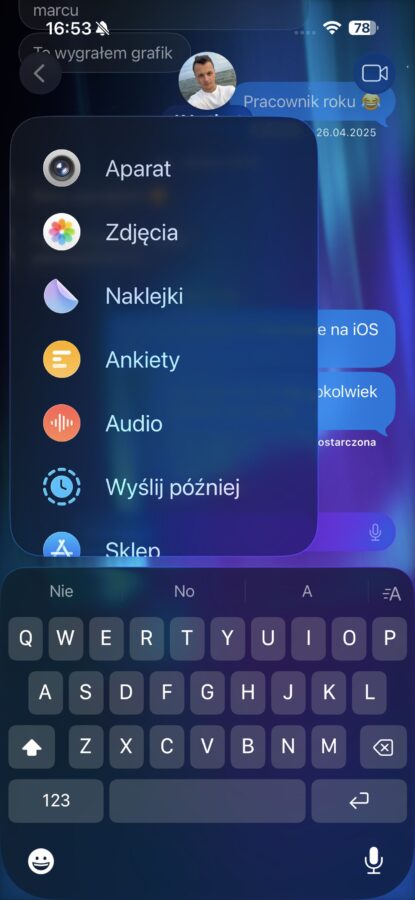

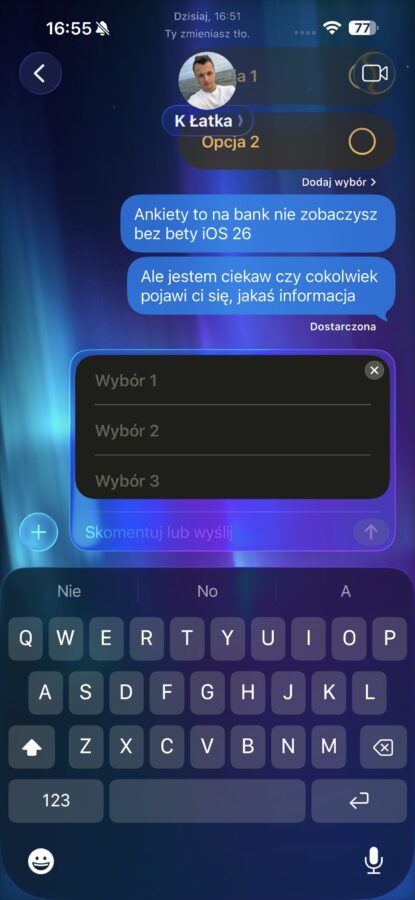
Apple nie pierwszy raz odkryło Amerykę, bowiem iOS 26 wreszcie potrafi to, co smartfony z Androidem robią od lat. W ustawieniach telefonu, a konkretniej w sekcji poświęconej baterii, po podłączeniu do ładowania wyświetla nam się informacja ile czasu może zająć naładowanie do 80% i do pełna. Pokazuje się to także na ekranie blokady.
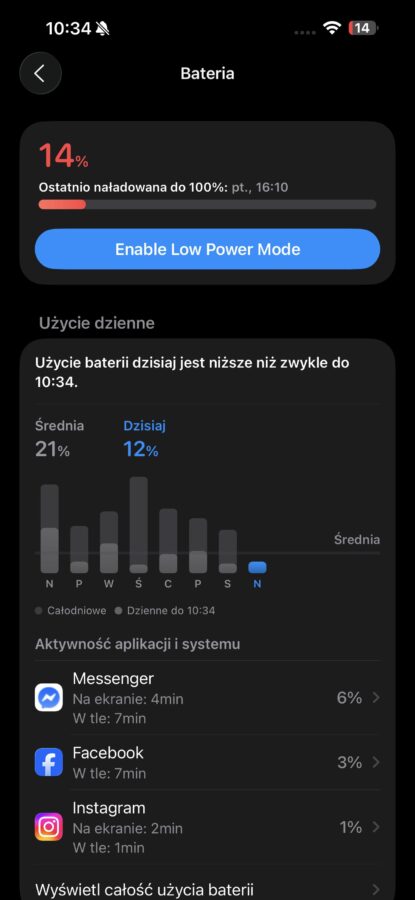
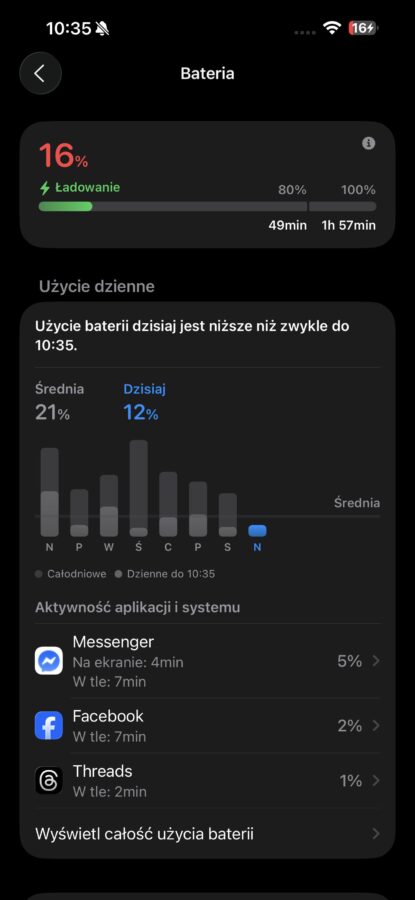
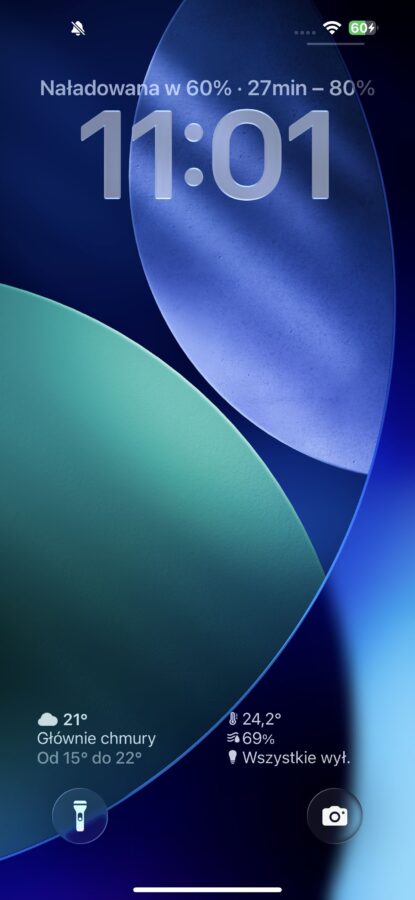
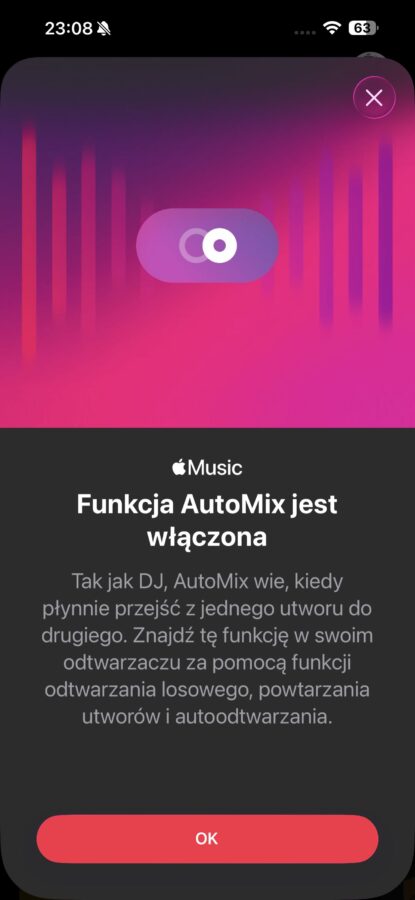
Jedną z najciekawszych nowości jest AutoMix w Apple Music. Funkcja ta wykorzystuje algorytmy, które analizują treść odtwarzanych utworów i miksuje je w taki sposób, by przejścia między nimi były płynne i gładkie. AutoMix potrafi rozciągać piosenki, skracać je i zmieniać ich tempo.
Z racji, że korzystam z Apple Music na co dzień, z zaciekawieniem podszedłem do testowania tej nowości. I, muszę przyznać, że działa ona całkiem nieźle. W zależności od piosenek, algorytmy faktycznie potrafią dość sprytnie nakładać na siebie oba utwory tak, aby ostatnie sekundy tego kończącego się dobrze łączyły się i zgrywały z początkiem następnego, a – w razie potrzeby – wydłuża końcówkę lub przewija kilka sekund z kolejnego utworu.
Zdarza się też jednak, że niekiedy z niezrozumiałych przyczyn nie dochodzi do zmiksowania utworów, przy czym może być to po prostu problem działania samej bety.
Szybko wspomnę jeszcze, że użytkownicy AirPods i AirPods Pro z czipem H2 na iOS 26 zyskują możliwość używania słuchawek jako mikrofonu w aplikacji aparatu do kręcenia wideo. Mogą też one służyć jako pilot aparatu – wówczas naciśnięcie i przytrzymanie powierzchni dotykowej AirPodsa powoduje rozpoczęcie nagrywania.
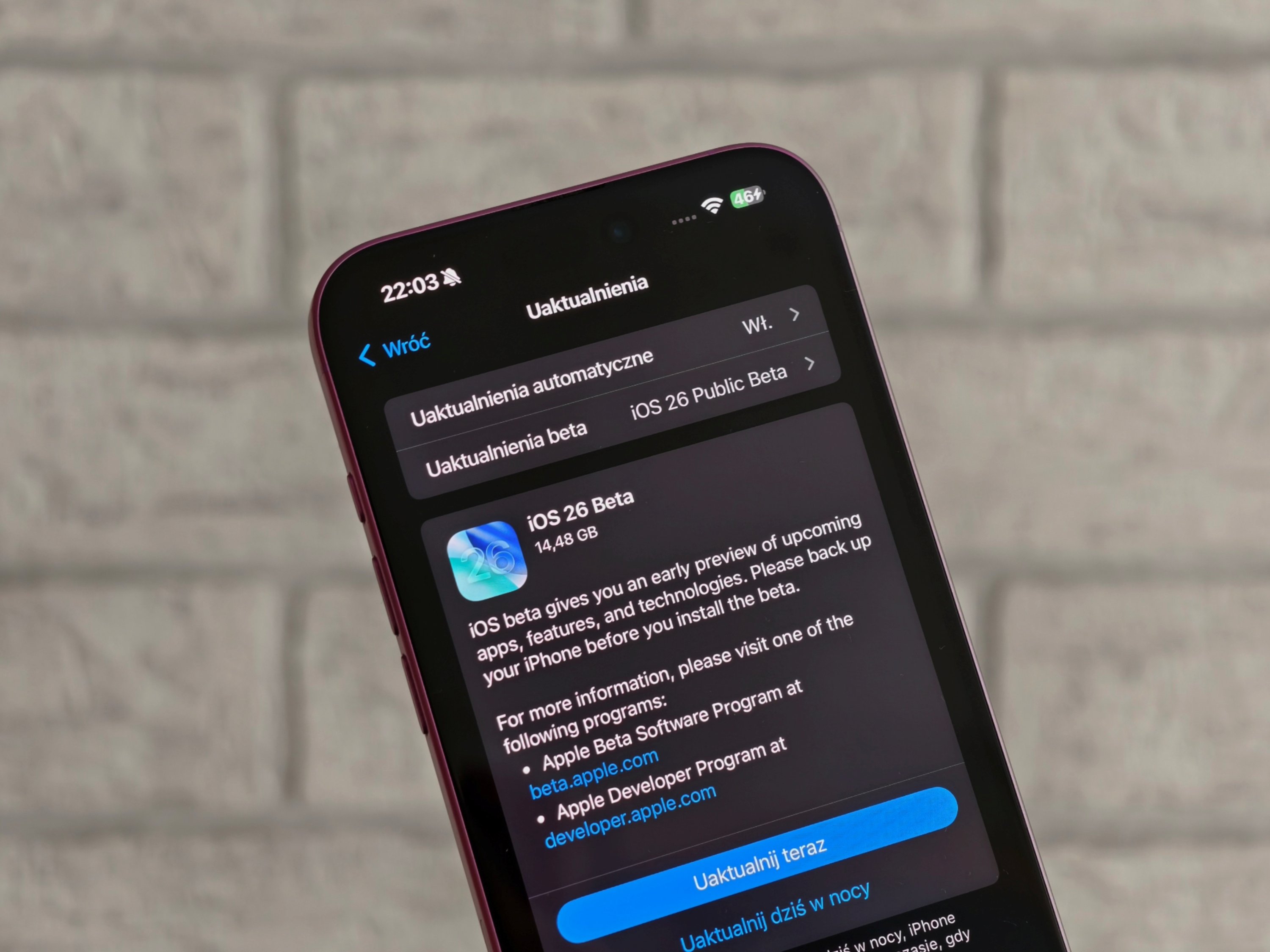
Instalujecie na własne ryzyko
Na koniec, gwoli formalności, wypada mi raz jeszcze przypomnieć, że instalacja systemu w wersji beta zawsze wiąże się z pewnym – mniejszym lub większym – ryzykiem. Mimo że w moim przypadku, na przestrzeni tych paru dni nie pojawiło się zbyt dużo błędów (były to do tej pory raczej pomniejsze bugi i przycinki), to nigdy nie mamy gwarancji, jak to będzie wyglądać na innych iPhone’ach. Może się też zdarzyć, że część z używanych przez Was aplikacji może nie działać poprawnie na wersji beta.
Problemem jest też optymalizacja baterii, która na ten moment – delikatnie mówiąc – jest mocno średnia. W efekcie, będący moim polem do testów iPhone 16 Plus szybko traci baterię i to nawet leżąc odłogiem, nieużywany. Gdy korzystałem z niego więcej, potrafił zejść do 20% w ciągu raptem kilku godzin.
Z tego względu raczej nie rekomenduję pobierania bety iOS 26 na swój codzienny, główny smartfon… no chyba, że bardzo lubicie ryzyko, a ewentualne bugi traktujecie jako substytut wypicia podwójnego espresso ;).
Jeśli już jednak dokonaliście instalacji (być może zrobiliście to już po wypuszczeniu Developer Beta), to koniecznie dajcie znać w komentarzach, jakie są Wasze odczucia z korzystania z iOS 26 i jak w Waszym wypadku wypada stabilność działania.
Naturalnie, sekcja komentarzy jest też do Waszej dyspozycji, jeśli macie jakieś pytania na temat kwestii związanych z systemem, bo przecież – siłą rzeczy – absolutnie wszystkiego tu nie omówiłem.